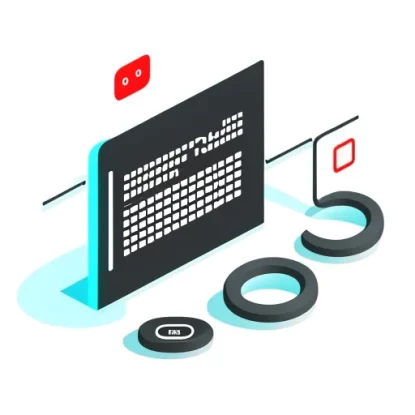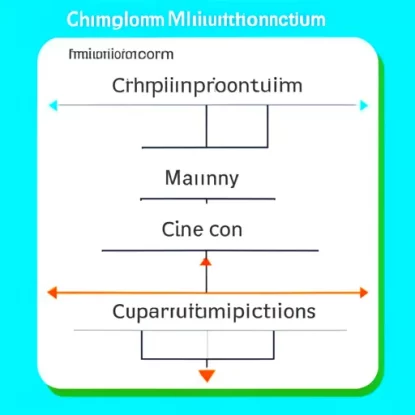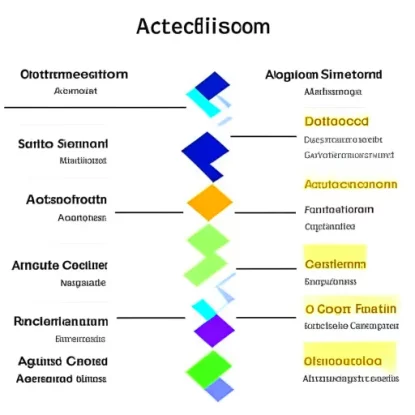Подготовка сервера и установка Nginx
Для начала настройки переадресации в Nginx на Ubuntu, необходимо подготовить сервер и установить Nginx. В этом разделе я расскажу вам, как это сделать.
Установка операционной системы Ubuntu
Для установки Nginx на Ubuntu, сначала требуется установить операционную систему Ubuntu на вашем сервере. Вам понадобится доступ к серверу через SSH или другой удаленный протокол. Если у вас уже установлена Ubuntu, вы можете перейти к следующему подразделу.
Чтобы установить Ubuntu, следуйте следующим шагам:
1. Загрузите образ Ubuntu с официального сайта.
2. Создайте загрузочный USB-накопитель или подготовьте ISO-образ для виртуальной машины.
3. Подключитесь к серверу или запустите виртуальную машину с помощью загруженного образа.
4. Следуйте инструкциям для установки Ubuntu, выбирая параметры и настройки, которые соответствуют вашим потребностям и требованиям.
Установка Nginx
После установки Ubuntu, можно приступить к установке Nginx. Вот как это сделать:
1. Откройте терминал или подключитесь к серверу по SSH.
2. Обновите список пакетов Ubuntu, выполнив следующую команду:
sudo apt update
- Установите Nginx, выполните следующую команду:
sudo apt install nginx
- После установки Nginx вы можете проверить его статус, запустив команду:
sudo systemctl status nginx
Если вы видите сообщение, что Nginx работает, значит установка прошла успешно.
Теперь у вас установлен и готов к работе Nginx на Ubuntu. Вы можете перейти к следующему разделу для настройки конфигурации Nginx и переадресации с www на без www и наоборот.
Настройка конфигурации Nginx
После установки Nginx, необходимо настроить его конфигурацию для реализации переадресации с www на без www и наоборот. В этом разделе я расскажу вам о необходимых шагах.
Открытие файлов конфигурации Nginx
Для начала откроем файл конфигурации Nginx. Обычно этот файл расположен в директории /etc/nginx. Выполните следующие команды, чтобы открыть его:
sudo nano /etc/nginx/nginx.conf
Это откроет файл конфигурации в текстовом редакторе Nano.
Добавление настроек для переадресации с www на без www
Чтобы настроить переадресацию с www на без www, вам нужно добавить следующий блок кода в файл конфигурации Nginx:
server {
server_name www.example.com;
return 301 $scheme://example.com$request_uri;
}
В этом примере, замените www.example.com на свой домен. Этот код выполняет 301 редирект с www.example.com на example.com с сохранением URL-параметров.
Добавление настроек для переадресации с без www на www
Если вы хотите настроить переадресацию с без www на www, добавьте следующий блок кода в файл конфигурации Nginx:
server {
server_name example.com;
return 301 $scheme://www.example.com$request_uri;
}
В этом примере, замените example.com на свой домен. Аналогично предыдущему коду, этот блок кода выполняет 301 редирект с example.com на www.example.com с сохранением URL-параметров.
Теперь, когда вы добавили настройки для переадресации с www на без www и наоборот, сохраните файл конфигурации Nginx.
Применение изменений в конфигурации Nginx
После внесения изменений в файл конфигурации Nginx, необходимо применить эти изменения. Для этого выполните следующую команду:
sudo systemctl reload nginx
Данный оператор перезагрузит Nginx и применит новую конфигурацию.
Теперь вы успешно настроили конфигурацию Nginx для переадресации с www на без www и наоборот. Перейдем к следующему разделу, где проверим и протестируем работу переадресации.
Проверка и применение изменений в конфигурации
После внесения изменений в конфигурационный файл Nginx, необходимо проверить правильность синтаксиса и применить изменения, чтобы они вступили в силу. В данном разделе я расскажу вам о необходимых шагах.
Проверка синтаксиса файлов конфигурации Nginx
Перед применением изменений в конфигурации Nginx, важно проверить правильность синтаксиса файлов. Ошибки в синтаксисе могут привести к неработоспособности сервера. Выполните следующую команду для проверки синтаксиса файлов конфигурации:
sudo nginx -t
Если вывод команды показывает “syntax is ok” и “test is successful”, то синтаксис корректный и можно продолжать применение изменений.
Применение изменений в конфигурации Nginx
После успешной проверки синтаксиса, можно применить изменения в конфигурации Nginx. Для этого выполните следующую команду:
sudo systemctl reload nginx
Эта команда перезагрузит Nginx и применит новую конфигурацию. Если нет ошибок, то изменения успешно вступят в силу.
Тестирование переадресации
Чтобы убедиться, что переадресация работает корректно, выполните следующие шаги:
Проверка переадресации с www на без www
Введите домен веб-сайта с префиксом “www” в адресной строке вашего браузера (например, “www.example.com”). Если конфигурация Nginx настроена правильно, вы должны быть перенаправлены на версию без префикса “www” (т.е. на “example.com”).
Проверка переадресации с без www на www
Введите домен веб-сайта без префикса “www” в адресной строке вашего браузера (например, “example.com”). Если конфигурация Nginx настроена правильно, вы должны быть перенаправлены на версию с префиксом “www” (т.е. на “www.example.com”).
После успешной проверки и тестирования переадресации, вы можете быть уверены, что настройка переадресации в Nginx на Ubuntu выполнена правильно. Теперь можем переходить к следующему разделу, где мы рассмотрим дополнительные настройки и рекомендации.
Тестирование переадресации
После настройки переадресации в Nginx на Ubuntu, необходимо протестировать ее работу, чтобы убедиться в ее корректности. В этом разделе я расскажу вам о нескольких способах тестирования переадресации.
Проверка переадресации с www на без www
Для проверки переадресации с www на без www, вам понадобится браузер. Следуйте этим шагам:
1. Введите домен вашего веб-сайта с префиксом “www” в адресной строке браузера (например, “www.example.com”) и нажмите Enter.
2. Если конфигурация Nginx настроена правильно, вы должны быть автоматически перенаправлены на версию без префикса “www” (т.е. на “example.com”).
3. Убедитесь, что переадресация произошла без ошибок и вы видите ваш веб-сайт без префикса “www”.
Проверка переадресации с без www на www
Для проверки переадресации с без www на www, проделайте следующие действия:
1. Введите домен вашего веб-сайта без префикса “www” в адресной строке браузера (например, “example.com”) и нажмите Enter.
2. Если конфигурация Nginx настроена правильно, вы должны быть автоматически перенаправлены на версию с префиксом “www” (т.е. на “www.example.com”).
3. Проверьте, что переадресация сработала и вы видите веб-сайт с префиксом “www”.
Проверка состояния переадресации
Еще один способ проверить работу переадресации – это проверить ответ сервера на запрос. Существуют различные инструменты и онлайн-сервисы, которые могут показать HTTP-заголовки ответа сервера. Выполните запрос к вашему веб-сайту и обратите внимание на следующие заголовки ответа:
– При переадресации с www на без www: Заголовок “Location” должен указывать на без www версию вашего домена (например, “Location: https://example.com”).
– При переадресации с без www на www: Заголовок “Location” должен указывать на версию с www вашего домена (например, “Location: https://www.example.com”).
Проверка состояния переадресации поможет убедиться, что настройка работает правильно.
После успешного тестирования переадресации, вы можете быть уверены, что она настроена и функционирует корректно. Теперь перейдем к последнему разделу, где мы рассмотрим дополнительные настройки и рекомендации для улучшения работы вашего веб-сайта.
Дополнительные настройки и рекомендации
Помимо основной настройки переадресации в Nginx на Ubuntu, существуют дополнительные настройки и рекомендации, которые могут быть полезны для улучшения работы вашего веб-сайта. В этом разделе я расскажу вам о некоторых из них.
Редирект с HTTP на HTTPS
Для обеспечения безопасности передачи данных и повышения доверия пользователей, рекомендуется настроить редирект с протокола HTTP на HTTPS. Таким образом, все запросы к вашему веб-сайту будут автоматически перенаправляться на защищенный протокол.
Для реализации редиректа с HTTP на HTTPS, необходимо изменить конфигурацию Nginx следующим образом:
server {
listen 80;
server_name example.com;
return 301 https://$host$request_uri;
}
В этом примере, замените example.com на свой домен. После внесения изменений в конфигурацию, примените их командой sudo systemctl reload nginx.
Настройка канонических ссылок для поисковых систем
Для улучшения SEO и избежания проблем с дублированием контента, рекомендуется настроить канонические ссылки для поисковых систем. Каноническая ссылка указывает поисковым системам на предпочитаемую версию URL вашего веб-сайта.
Для настройки канонических ссылок в Nginx, добавьте следующую директиву в блок сервера:
location / {
# ...
add_header Link "<https://example.com$request_uri>; rel=canonical";
# ...
}
В данном примере, замените example.com на свой домен. Эта директива добавляет HTTP-заголовок “Link” со значением канонической ссылки в ответ сервера.
Обновление DNS настроек для перехода на новую конфигурацию
После внесения изменений в конфигурацию Nginx и успешного тестирования переадресации, важно обновить DNS настройки вашего домена. Убедитесь, что DNS записи указывают на ваш сервер, чтобы изменения в конфигурации вступили в силу и были применены для всех пользователей.
Обратитесь к вашему хостинг-провайдеру или администратору DNS для обновления записей A и CNAME вашего домена в соответствии с новой конфигурацией.
Заключение
После выполнения всех настроек и рекомендаций, вы можете быть уверены в правильной работе переадресации в Nginx на Ubuntu и в улучшении работы вашего веб-сайта. Удачи!
Заключение
Настройка переадресации в Nginx на Ubuntu с www на без www и наоборот является важным шагом для улучшения работы вашего веб-сайта. В этой статье мы рассмотрели основные шаги для настройки переадресации и проверки ее работоспособности. А вот некоторые ключевые моменты, которые мы подчеркнули:
Подготовка сервера и установка Nginx
Перед началом настройки переадресации, необходимо установить операционную систему Ubuntu на вашем сервере и установить Nginx из официальных репозиториев.
Настройка конфигурации Nginx
Настройка конфигурации Nginx включает добавление блоков кода для переадресации с www на без www и наоборот.
Проверка и применение изменений в конфигурации
После настройки конфигурации, важно проверить синтаксис файлов конфигурации Nginx и применить изменения, чтобы они вступили в силу.
Тестирование переадресации
Проверка переадресации с www на без www и без www на www помогает убедиться, что настройка работает корректно и пользователи будут автоматически перенаправлены на правильную версию URL вашего веб-сайта.
Дополнительные настройки и рекомендации
Дополнительные настройки, такие как редирект с HTTP на HTTPS и установка канонических ссылок, могут улучшить безопасность и SEO вашего веб-сайта.
В этой статье мы рассмотрели основные шаги и рекомендации для настройки переадресации в Nginx на Ubuntu. Однако, каждый веб-сайт может иметь свои особенности и требования, поэтому рекомендуется дополнительно изучить документацию Nginx и провести тестирование вашего веб-сайта после настройки.
Надеюсь, эта статья была полезной для вас, и вы смогли успешно настроить переадресацию в Nginx на Ubuntu. Желаю вам удачи и успехов в вашем проекте!